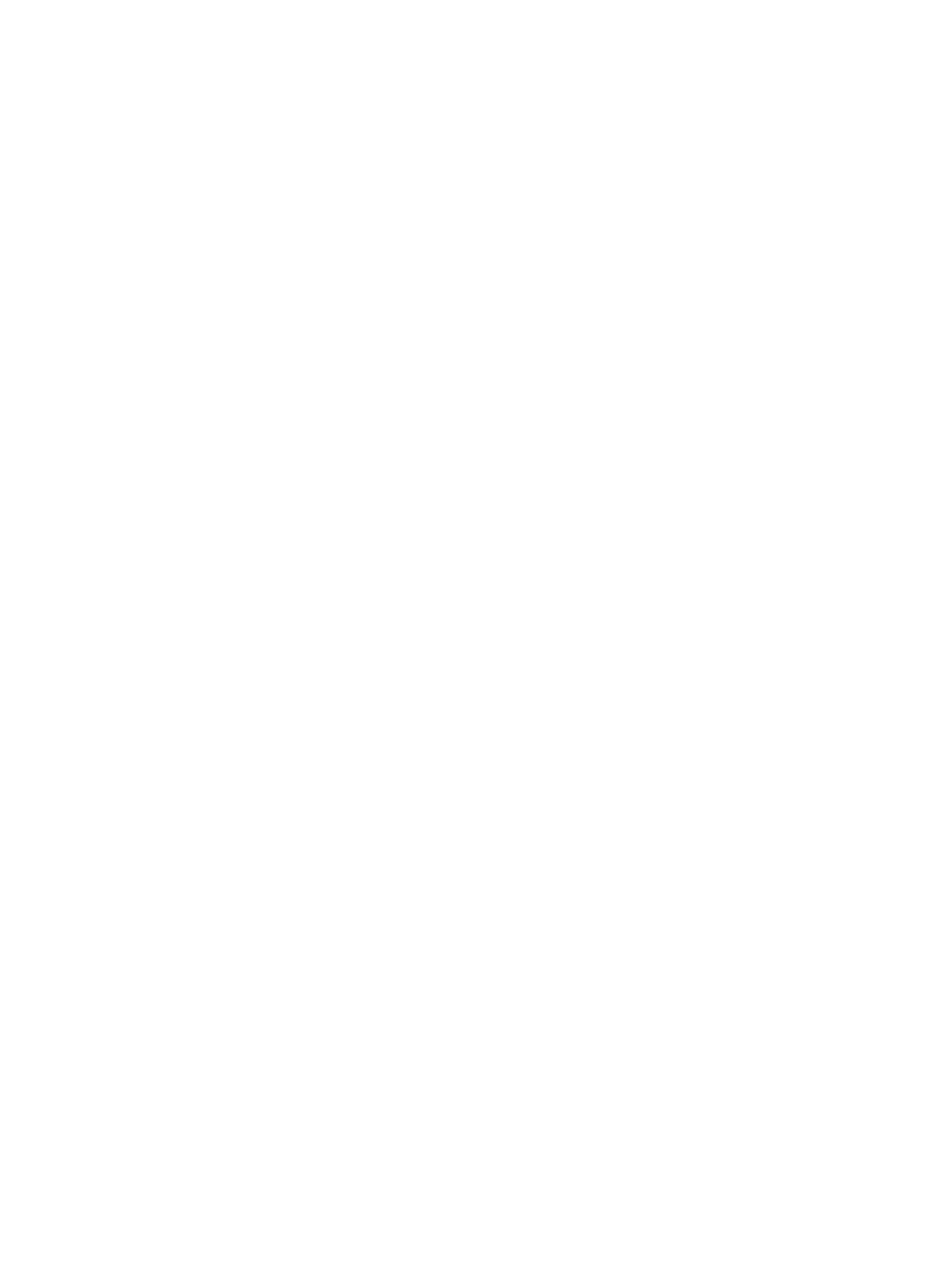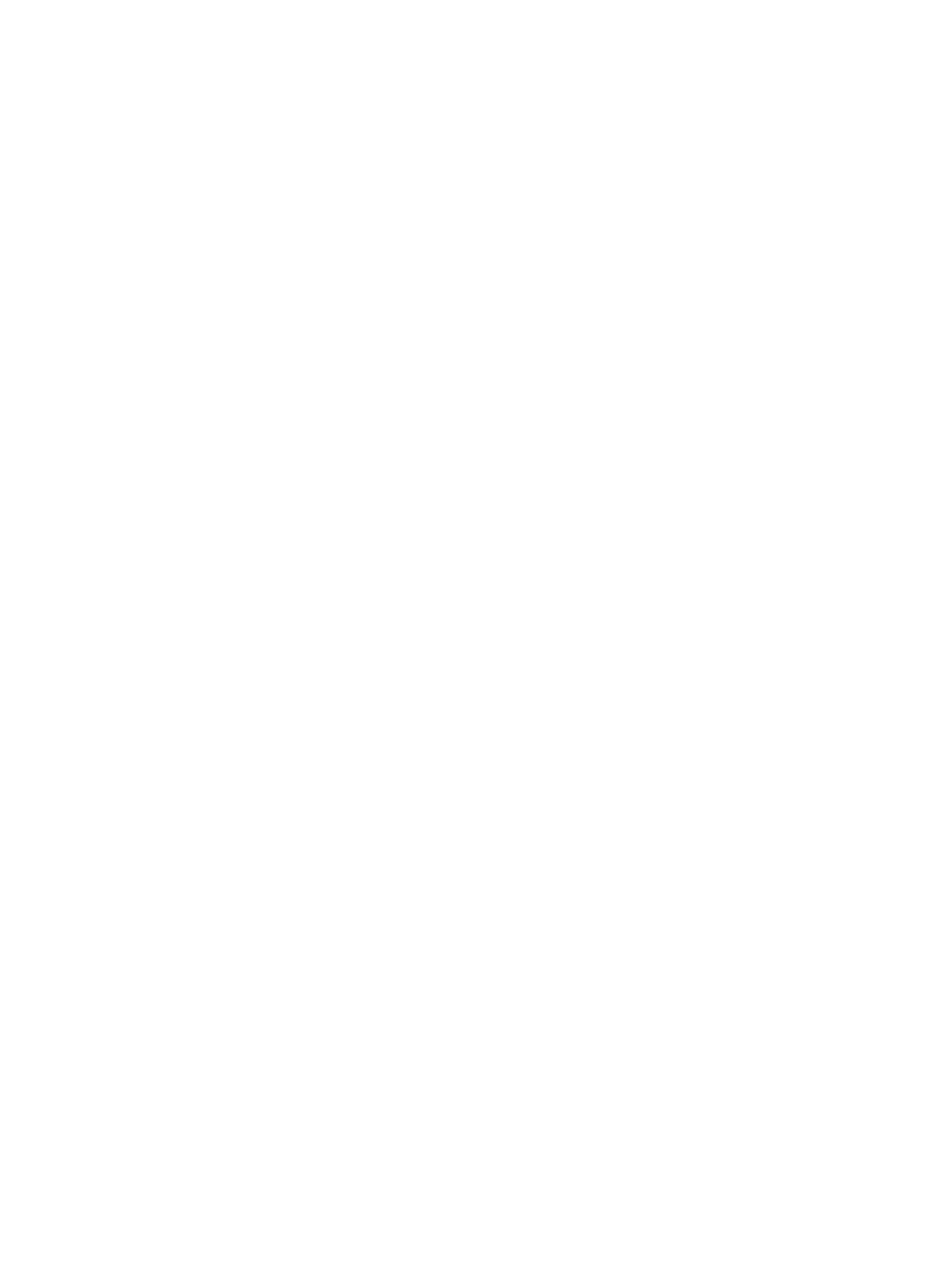
エラー ランプが点滅している ...................................................................................................... 21
印刷品質に関する問題 ................................................................................................................... 22
カッター エラー .............................................................................................................................. 22
その他の状態 ..................................................................................................................................................... 23
HP のサポート窓口へのお問い合わせ ............................................................................................................ 23
お問い合わせになる前に ................................................................................................................................. 23
付録 B 安全にお使いいただくためのご注意 ................................................................................................... 24
プリント ヘッド ................................................................................................................................................. 24
場所 ..................................................................................................................................................................... 24
電源 ..................................................................................................................................................................... 24
その他の注意事項 ............................................................................................................................................. 25
付録 C 技術仕様 ............................................................................................................................................ 26
サーマル レシート プリンター ........................................................................................................................ 26
ペーパー カッターの仕様 ................................................................................................................................. 28
用紙の仕様 ......................................................................................................................................................... 28
推奨される用紙供給元 ................................................................................................................... 28
マーク付き用紙のパラメーター ................................................................................................... 29
付録 D ボタンによるメイン メニューの設定 .................................................................................................. 30
[Configuration](設定)メニュー .................................................................................................................... 30
[Communication](通信)メニュー ............................................................................................... 31
[USB interface](USB インターフェイス)メニュー ................................................ 31
[Serial interface](シリアル インターフェイス)メニュー .................................... 31
[Baud rates](ボー レート)メニュー ..................................................... 31
[Parity](パリティ)メニュー .................................................................. 32
[Data bits](データ ビット)メニュー .................................................... 32
[Stop bit(s)](ストップ ビット)メニュー .............................................. 32
[Handshaking](ハンドシェイク)メニュー .......................................... 32
[Data receive error](データ受信エラー)メニュー .............................. 33
[RX Buff size](RX バッファー サイズ)メニュー .................................................... 33
[Mechanism and hardware settings](機構およびハードウェア設定)メニュー .................... 33
[Paper mark sensor](用紙マーク センサー)メニュー .......................................... 33
[Cutter](カッター)メニュー .................................................................................... 33
[Cut mode](カット モード)メニュー ................................................... 34
[Autocut settings](自動カット設定)メニュー .................................... 34
[Buzzer](ブザー)メニュー .................................................................... 34
[Print settings](印刷設定)メニュー .......................................................................................... 34
[Darkness](濃さ)メニュー ....................................................................................... 35
vi